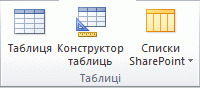31 група
На вкладці Створити доступні перелічені нижче команди для створення бази даних.
До бази даних можна додавати:
Готова база даних з усіма таблицями, запитами, формами, макросами та звітами, необхідними для виконання певного завдання.
Як не застосовувати шаблон, можна створити базу даних на основі власних таблиць, форм, звітів та інших об’єктів. Зазвичай для цього потрібно виконати принаймні одну з таких дій:
Етапи створення пустої бази даних:
Додавати таблиці до наявної бази даних можна за допомогою команд групи:
Етапи створення таблиці в режимі конструктора:
Властивості поля таблиці:
Процедура імпорту бази даних Access:
Частина програми може бути представлена:
Як додати частини програми в Access:
Щоб відкрити одну з нещодавно використаних баз даних:

Створюйте онлайн-тести
для контролю знань і залучення учнів
до активної роботи у класі та вдома